В последнее время всё чаще наши форумчане выбирают для навигации ноутбуки и планшеты на базе ОС Windows XP/Vista/7.
Не будем обсуждать их выбор — он имеет как свои достоинства, так и недостатки.
К числу последних относится отсутствие хорошей программы для навигации по дорогам и в населённых пунктах, с прокладкой маршрутов, адресным поиском, POI, предупреждениями об опасностях и др.
И тут стоит вспомнить о весьма не плохой программе — Garmin Mobile PC
В этой теме расскажу как установить GARMIN на ноутбук.
Скачиваем программу Garmin Mobile PC 5.00.70g —> СКАЧАТЬ ТУТ или ТУТ
Распаковываем архив, который содержит файл-установщик программы и волшебную папку с полезными файлами.
Далее запускаем файл установки Setup_GMPC_70g.exe
Из инсталлятора убраны лишние языки, оставлены английский и русский.
Добавлена базовая карта мира (чтоб хоть что-то было видно при первом запуске).
Добавлены голосовые подсказки на русском и английском (изначально их надо было ставить отдельно).
Garmin BaseCamp для начинающих. Инсталляция и первый маршрут. ч.01
Программа легко устанавливается с выводом ярлыка на рабочем столе и в пуск->программы, а так же удаляется (если Вам не понравится).
Выбираем язык, на котором программа будет общаться с вами и далее соглашаемся со всем, что предлагает установщик.







Здесь можно снять галочки «Посмотреть readme» и «Посетить сайт», чтобы потом не закрывать лишние окна

После установки программа Garmin Mobile PC автоматически запустится и сразу же поинтересуется, зарегистрирована ли она.
Уверенно отвечаем — ДА


Соглашаемся соблюдать правила.

Отказываемся от поисков приёмника — жмём НЕТ и далее кнопку «Настройки»

В следующем окне выбираем вкладку «О системе»

В этом окне нас интересует ID программы.
Выписываем его на бумажку — скопировать его не получится.

Теперь программу можно закрыть.

КАК ЗАГРУЗИТЬ КАРТЫ В НАВИГАТОР GARMIN ПРАВИЛЬНО
Теперь запускаем файл garmin_kgen_5.exe из волшебной папки в архиве. Это генератор ключей.
В верхнем поле вводим ID программы, тот что записан у нас на бумажке.
Далее выбираем программу Garmin Mobile PC
Жмём верхнюю кнопку Generate

В окне Your software unlock code отобразится код разблокировки программы.
Выделяем его и копируем.
Создаем с помощью блокнота файл sw.unl, вставляем туда скопированный 25-значный код из генератора.
Сохраняем полученный файл sw.unl и переносим его в папку, в которой установлена программа.

Ну вот, теперь установка программы закончена.
Мы можем её запустить и даже увидеть обзорную карту мира.


Дальше расскажу про карты Garmin, какие бывают и как их устанавливать в программу.
__________________ Автомобиль: __________________
Toyota Hilux 3.0 AКПП, 2015. Уже не полный сток, но до совершенства ещё далеко.
belyi80 (04.03.2014), Buz (12.03.2014), Denis (05.03.2014), Denlaz (04.03.2014), К2В (12.03.2014), Ирина (25.03.2014), ElToro (04.03.2014), Gabadei (16.11.2014), Kalibas (08.08.2017), Latyn (10.10.2020), Match (06.04.2015), moose (06.03.2014), Сергей 850 (31.03.2015), т-34 (04.03.2014), ТетАн (04.03.2014), Pils (06.04.2015), Serjy (04.03.2014), Sklim (04.03.2014), Tiger62 (04.03.2014), Эридан (30.11.2015)
Имя: Алексей
Местоположение: Ярославль
: Москва, САО, Коптево
: Ярославль
: Моск. обл. г. Реутов
: Москва, САО, Коптево
: Моск. обл. г. Реутов
: Моск. обл. г. Реутов
: Москва, САО, Коптево
: Моск. обл. г. Реутов
: Москва, САО, Коптево
как» (в формате KML).
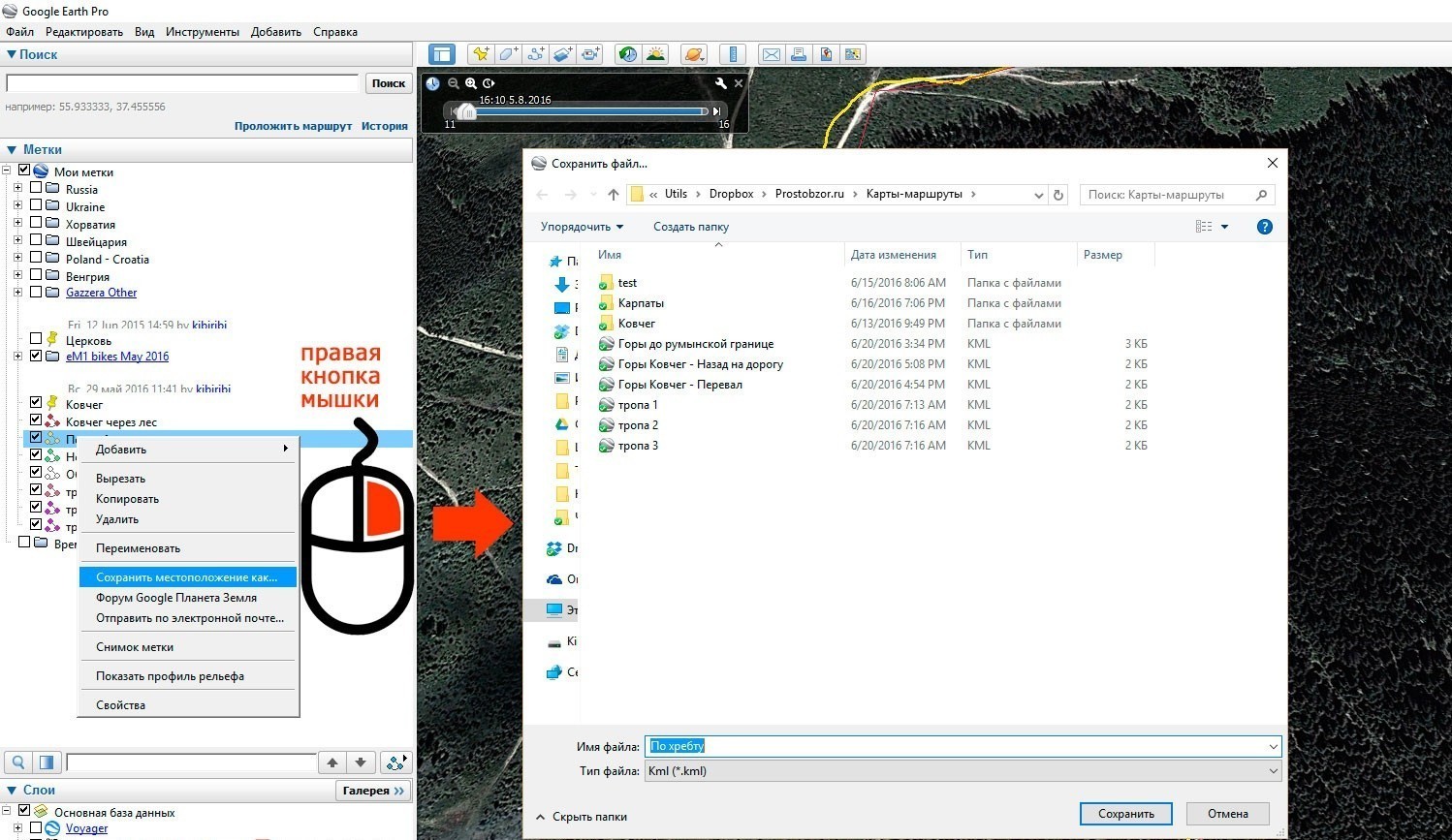
6. Установить программу Garmin BaseCamp.
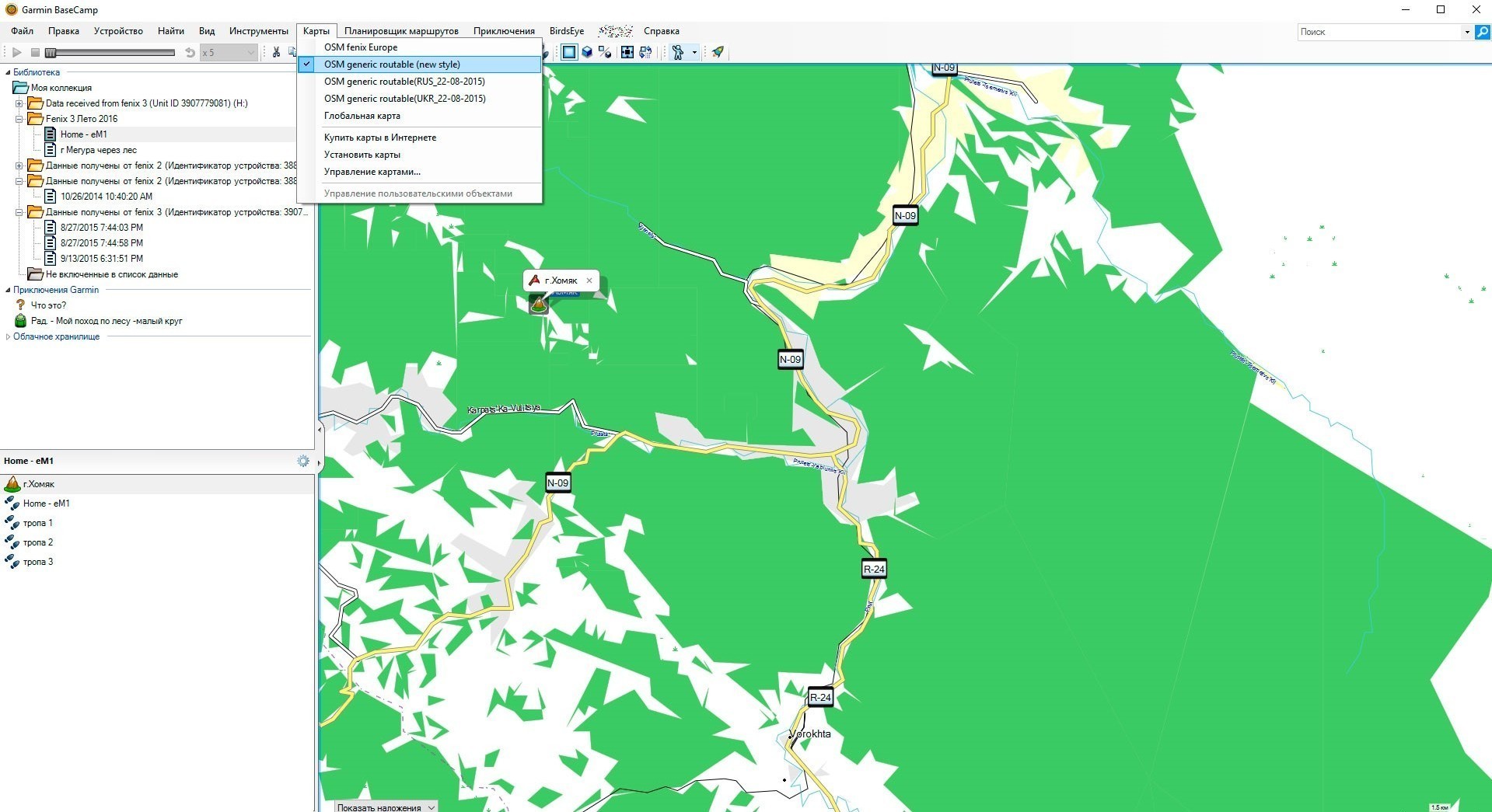
7. Выбрать в меню пункты «Файл» → «Импорт в…» или же сразу нажать комбинацию клавиш Ctrl+I.
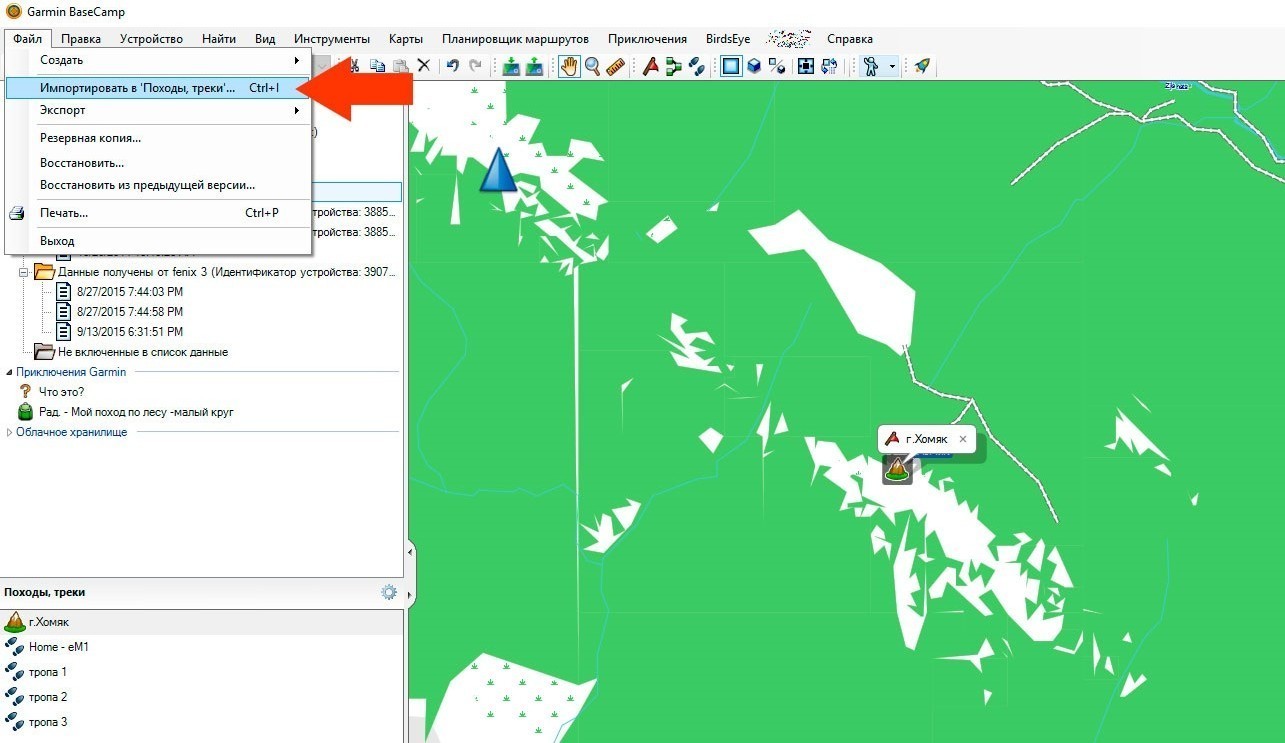
8. Выбрать нужный маршрут или целый список треков, которые нужно добавить.
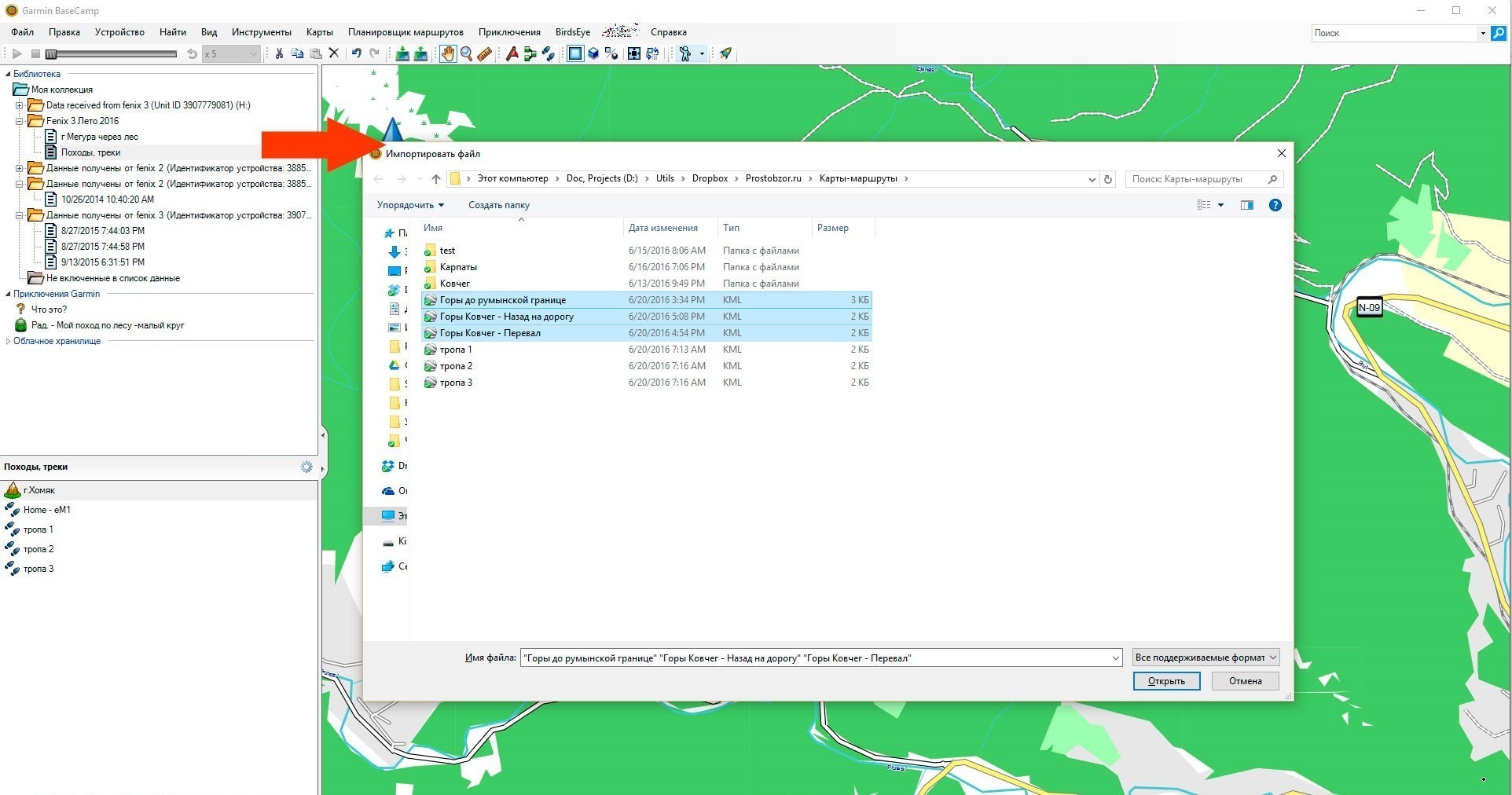
9. После импорта в детальном окне списка треков можно изменить свойства определенного маршрута.
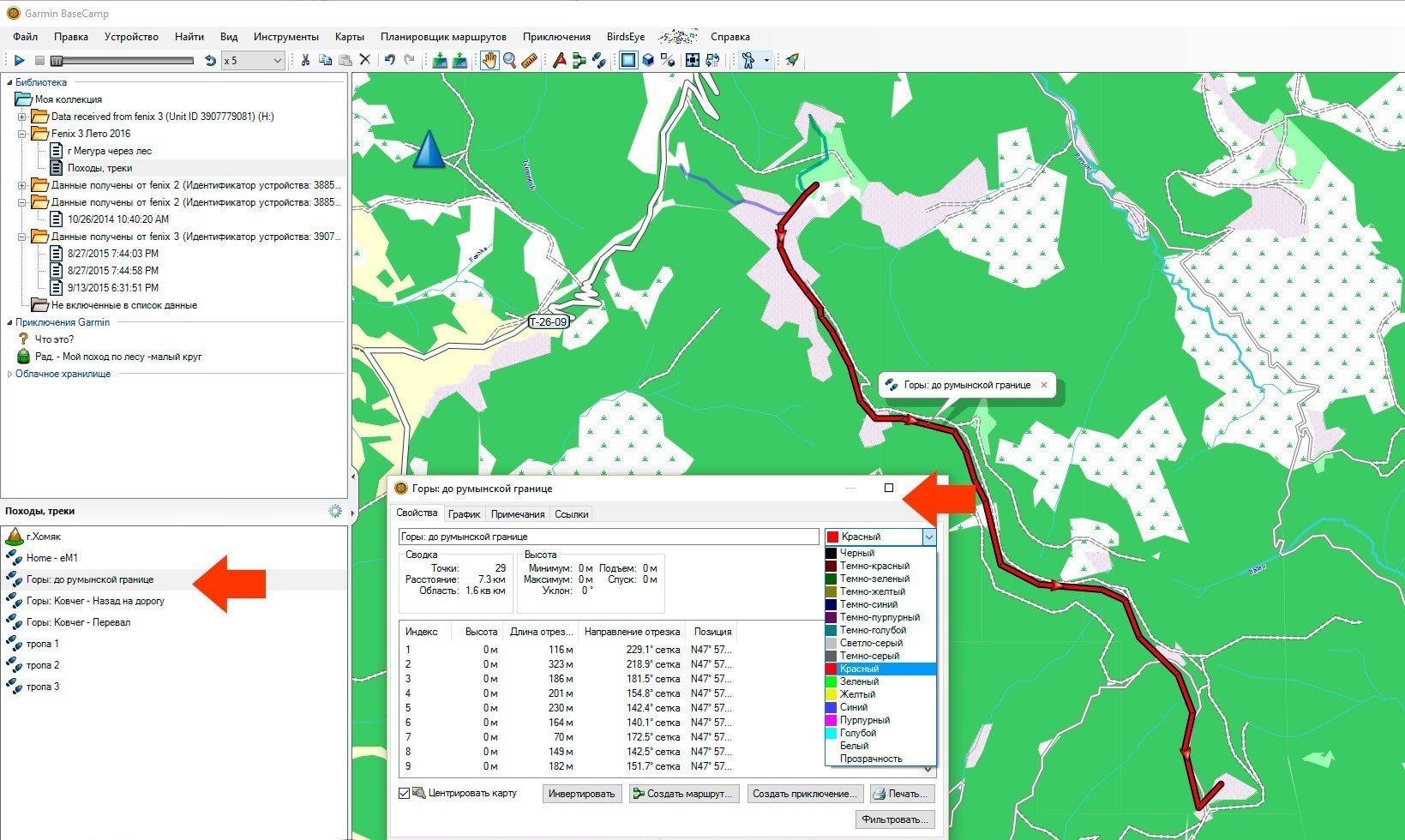
И последнее, что остается — сбросить данные. Для этого нужно подключить смарт-часы с помощью USB-кабеля к компьютеру.

Загрузка через смартфон
В данном случае понадобится только приложение Garmin Connect (как для iOS, так и Android) и браузер.
Чтобы скачать маршруты таким способом, следует:
1. Зайти через любой браузер на сайт connect.garmin.com.
2. Проделать те же действия, что и в случае с ПК.
3. Перейти в приложение Garmin Connect и в боковом меню выбрать пункт «Дистанции».

4. Нажать на загруженную дистанцию и скачать ее на часы, нажав на правую верхнюю кнопку.
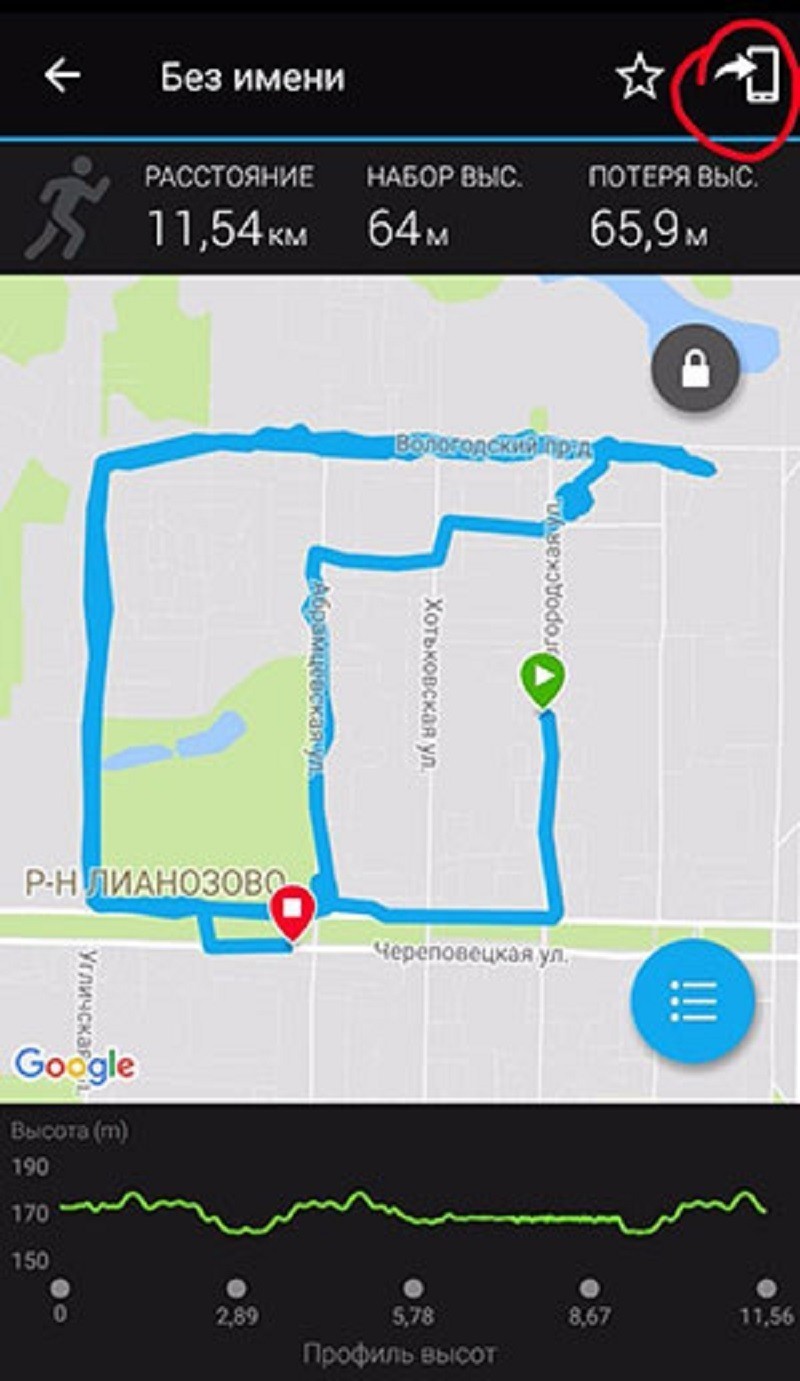
Теперь трек сохранен в смарт-часах, и его осталось только включить.

После того как все действия будут проделаны, в последующие разы данная процедура будет занимать не более 5 минут.
Где найти сохраненный трек
Все скачанные маршруты хранятся в директории D:FARMINGPX, в виде файлов с расширением GPX.
Каждый файл может содержать по несколько треков. Кроме них, здесь могут храниться маршруты и маршрутные точки.
Как пользоваться скачанным треком
В качестве примера взята модель Garmin Forerunner 735 XT.

После того как трек загрузился в часы, необходимо включить навигацию следующим образом: «Меню» → «Навигация» → «Дистанция» → «Выбор загруженной дистанции» → «Пройти дистанцию». Теперь можно нажимать на пункт «Старт» и следовать по проложенному маршруту.

В модели Forerunner 735 XT за 300–500 и за 30–50 метров до поворота будут появляться уведомления с вибрацией. Во время самого поворота устройство тоже вибрирует.

Если же было отклонение от курса на 40–50 метров, то гаджет будет уведомлять пользователя об этом до тех пор, пока тот не вернется на маршрут. Как показывает практика, владельцу часов достаточно 10 секунд пробежать вне маршрута, и прибор тут же об этом предупредит.

Подобный принцип используется и в других моделях смарт-часов Garmin.
Треки для часов Garmin Fenix
Часы Garmin серии Fenix являются одними из наиболее востребованных и популярных устройств с GPS-приемником для активного отдыха. Они имеют встроенную карту памяти и примерно 20 Мб бесплатного хранилища.

В них можно установить дополнительные карты при помощи MapInstall или Mapsource. То же самое и с аналогичными моделями, например, Garmin Tactix, Quatix.
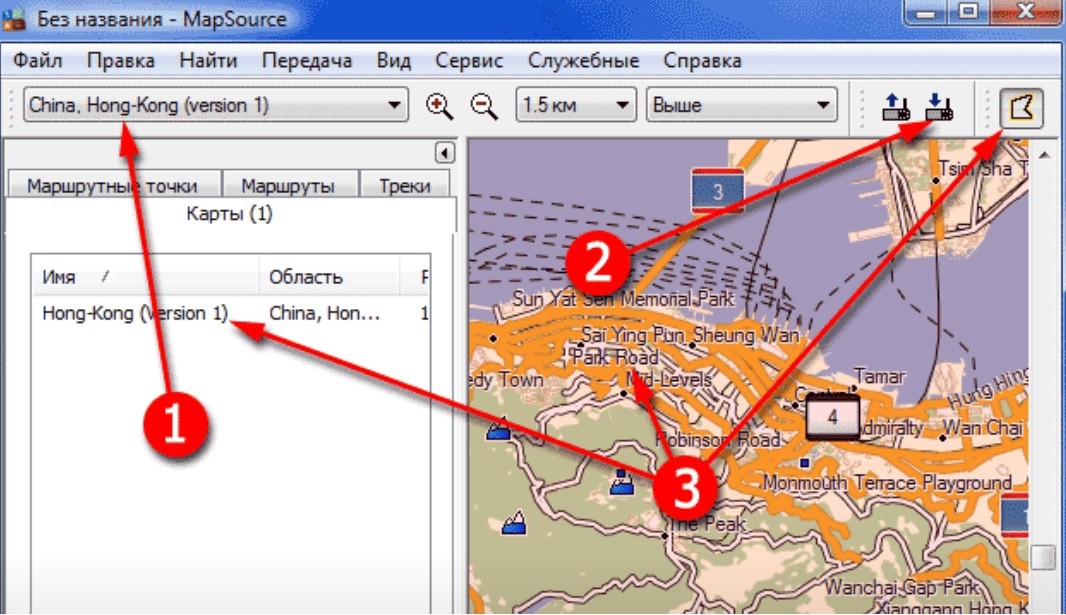
Однако следует заметить, что в серии Fenix есть модели, которые не поддерживают карты — например, Fenix 3. А к часам, на которые треки можно загрузить, относятся Fenix 2, 5X, 5 Plus, 6X, 6X Pro.

Например, если взять модель Fenix 5X, то она поддерживает векторные карты. В них дороги и объекты рисуются при помощи линий/векторов. Но у нее очень ограниченное представление карты, поскольку маленький черно-белый экран не улавливает многие детали, а масштабирование, панорамирование или вращение изображения происходит медленно.

101 398 руб.

90 719 руб.

125 845 руб.

85 671 руб.
Однако компания Garmin адаптировала карты для данного устройства. Часы могут работать с треками в формате GPX/TPX. При помощи загруженных карт можно спланировать новый маршрут прямо у себя на запястье.

Чтобы загрузить трек GPX в модель Fenix, можно использовать компьютер и программу BaseCamp или Mapsource.

Самым простым способом скачать карты на часы является загрузка с помощью Mapsource. Она позволяет выбирать треки и передавать их на устройство, подключенное к USB. После загрузки программа создает на устройстве файл с именем Garmingmapsupp.img.
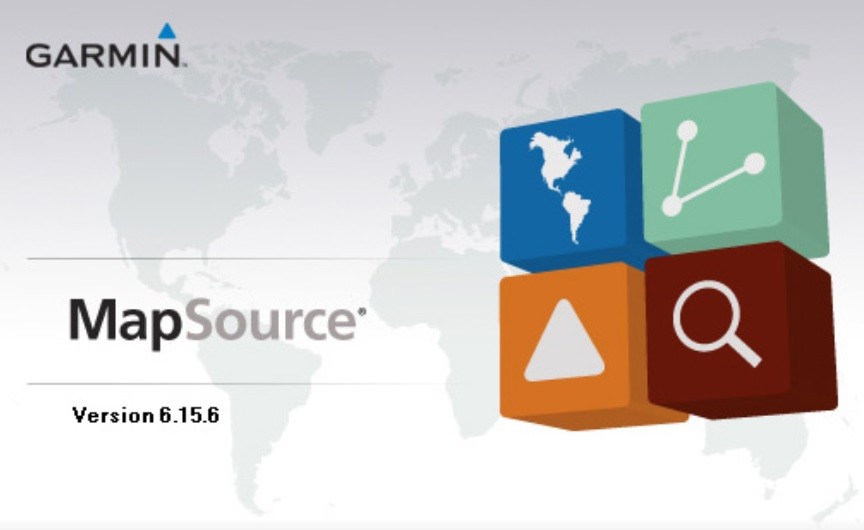
Если же использовать приложение BaseCamp, то загрузка карт будет поддерживаться внешней программой MapInstall. Оно работает аналогично Mapsource, но создает файл с именем, которое часы серии Fenix не распознают. Для передачи файлов на устройство потребуется вручную переименовать новый файл в Garmingmapsupp.img.

В остальном принцип загрузки тот же: подключить умные часы к компьютеру, импортировать файл GPX в BaseCamp, а после экспортировать в гаджет Fenix и перейти к Garmin → «Новые файлы». После этого трек появится на экране устройства при выборе типа активности.

Таким образом, чтобы загрузить трек в часы Garmin, следует сначала убедиться, что устройство поддерживает карты и имеет GPS-навигатор. Если все это есть, то скачать маршруты можно несколькими способами: с помощью компьютера или смартфона. Процедура довольно простая, с ней справится любой пользователь.
Источник: g-russia.ru
Как установить программу на навигатор Garmin
Навигаторы Garmin, как правило, имеют в комплекте набор карт. Однако не всех пользователей они могут устраивать. Поэтому и возникает вопрос установки дополнительных карт Garmin, которые могут быть либо лицензионными, либо свободно распространяемыми. Для установки первых необходимо обращаться к разработчикам, а вот вторые можно установить самостоятельно, скачав из интернета.

Статьи по теме:
- Как установить программу на навигатор Garmin
- Как установить карты на навигатор Гармин
- Как открыть Garmin карту
Инструкция
Для установки официальных карт Garmin необходима специальная программа, при помощи которой можно найти самые новые версии карт и загрузить их согласно предоставляемой инструкции. Для этого просто подсоедините навигатор к компьютеру, подключенному к интернету.
Для установки неофициальных карт необходимо больше времени. Для этого подсоедините навигатор к компьютеру. Но сначала на компьютер установите программное обеспечение MapSource. Для этого скачайте его, откройте в web-браузере сайт garmin.com, затем нажмите Support/Software/Mapping Programs. Далее из всего списка найдите ссылку MapSource и пройдите по ней, чтобы началась загрузка.
Когда загрузка закончится, распакуйте архив. Первым запустите файл msmain.msi, а только потом файл setup.exe. Подождите полной установки программы.
Найдите и скачайте те карты для навигатора Garmin, которые вы желаете установить. Для скачанных карт по очереди запустите файл Install, чтобы информация о них сохранилась в реестре системы.
Далее запустите программу MapSource. Нажмите пункт «Служебные», а потом «Управление картографическими продуктами». Это меню способно найти все карты Garmin, установленные в системе.
Слева в верхней части окна программы найдите список с картами и выберите ту, которую желаете установить.
На панели инструментов найдите пиктограмму в виде прямоугольника, нажмите на нее, потом нажмите на карту, находящуюся в правой части окна программы. После этого ее название высветится в списке в левой части окна. Такую же операцию проведите со всеми картами, которые желаете установить на навигационное устройство.
Нажмите на пиктограмму, изображающую стрелку вниз, расположенную на панели инструментов. Все карты, которые вы выбрали для установки, будут объединены в файл .img и отправлены на навигатор Garmin. Установка закончена.
- как установить гармин в навигатор в 2018
Совет полезен?
Статьи по теме:
- Как установить дополнительные карты в Garmin
- Как перенести карты на навигатор
- Как бесплатно скачать карты для навигатора
Добавить комментарий к статье
Похожие советы
- Как установить программу на GPS навигатор
- Как установить Garmin
- Как установить карты Garmin на телефон
- Как устанавливать программы навигаторов
- Как загрузить карты в навигатор «Гармин»
- Как закачать карты в Garmin
- Как установить несколько навигационных программ
- Как закачать на навигатор программу
- Как обновить карту в КПК
- Как загружать карты в навигатор
- Как установить карты igo 8
- Как закачать карту в навигатор
- Как установить карты навигации
- Как проложить маршрут в Garmin
- Как поставить карту на навигатор
- Как установить карту на КПК
- Как закачать gps-карту в телефон
- Как запустить Windows в навигаторе
- Как загрузить навигатор в телефон
- Как обновить программу навигатора
- Как установить igo 8 на КПК
- Как выбрать навигационную программу
- Как подключить навигатор к компьютеру
Источник: www.kakprosto.ru
